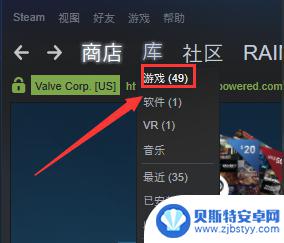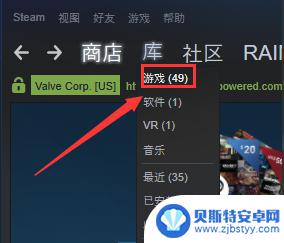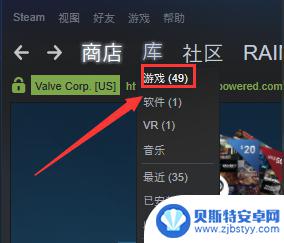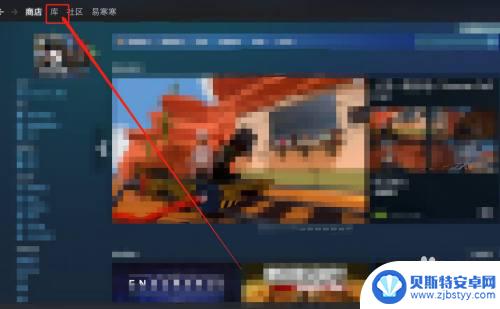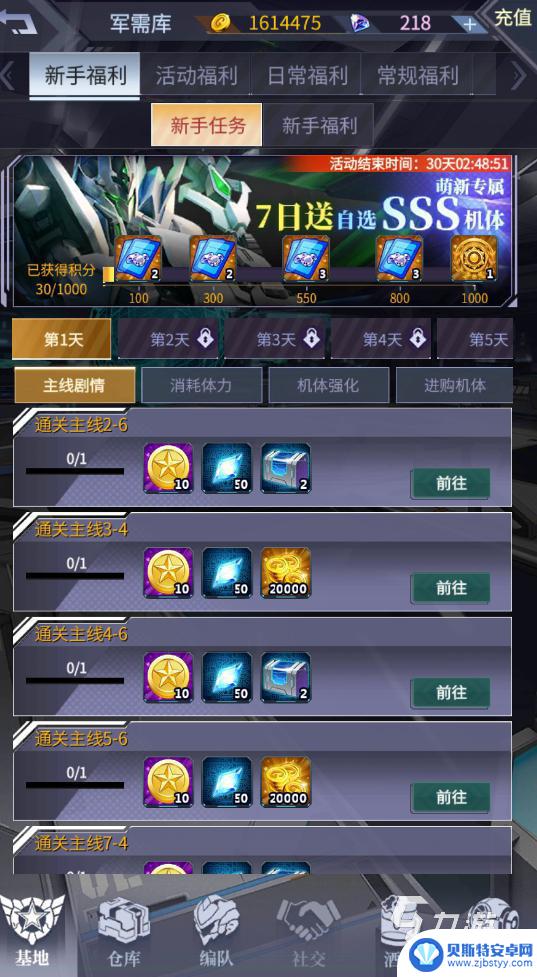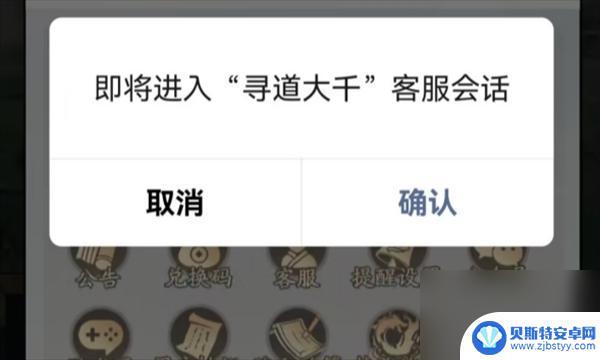steam后添加的dlc怎么安装 STEAM上买了的DLC安装教程
在现如今的游戏市场中,DLC(Downloadable Content)已经成为了许多游戏的重要组成部分,作为游戏开发商为了增加游戏的可玩性和丰富游戏内容而推出的一种补充内容,DLC在玩家中享有广泛的欢迎和追捧。而在Steam平台上购买的DLC,是如何安装和使用的呢?接下来我们将为大家介绍一下Steam上购买的DLC的安装教程,让玩家们能够更加顺利地享受游戏的乐趣。
STEAM上买了的DLC安装教程
具体步骤:
1.第一步:首先我们需要点击左上方的库选项,然后点击出现的游戏小选项。我们点击后,就会进入自己的游戏库存页面。
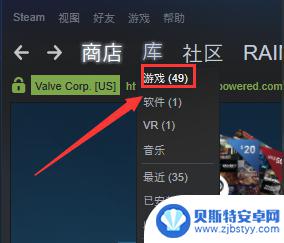
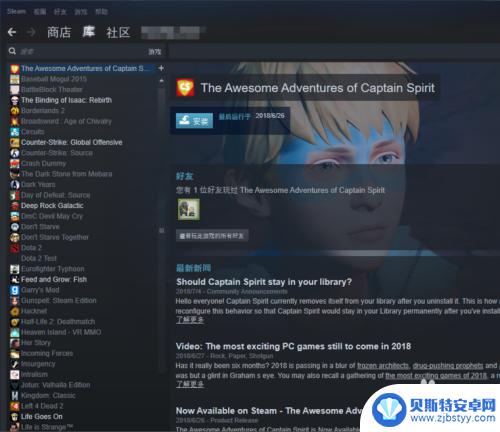
2.第二步:首先我们需要找到自己要装DLC的游戏,然后我们需要将鼠标移动到游戏名字上,我们再点击一次。
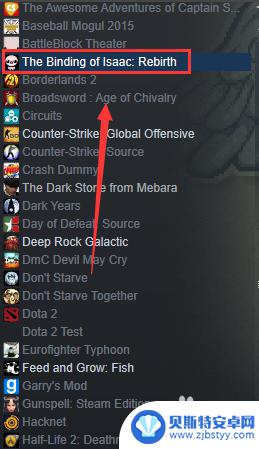
3.第三步:然后我们点击后,就可以在右边会出现游戏的一些进度、成就、创意工坊等。然后我们需要往下拉,就会看到游戏的DLC选项,这里能看到自己拥有的游戏DLC。
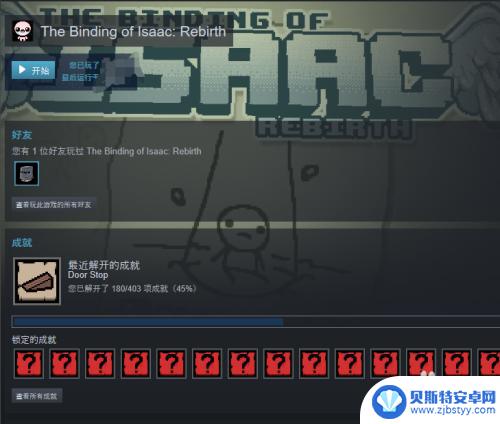
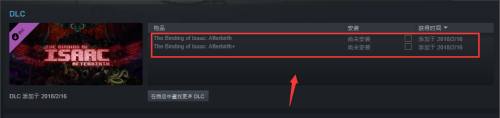
4.第四步:然后我们需要找到自己想开启的游戏DLC,点击旁边的小方块。DLC便会自动下载安装,然后我们可以下载安装完成后,DLC安装那就会从尚未安装,变成已安装,这样子,DLC就安装完成。
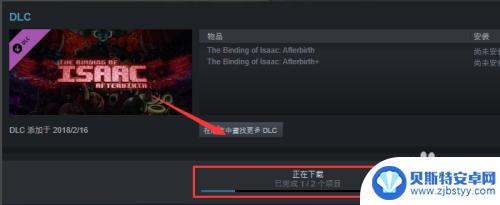
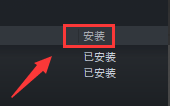
关于如何安装steam后添加的DLC的内容就到这里了,希望通过小编分享的内容能够帮助您更好地畅玩游戏,请继续关注我们的网站以获取更多游戏内容的后续更新。
相关攻略
-
steam上买的dlc怎么安装 STEAM上买了的DLC怎样进行安装
steam上买的dlc怎么安装,在如今的游戏世界中,Steam成为了许多玩家购买游戏和DLC的首选平台,而对于那些购买了DLC的玩家来说,正确地安装这些扩展内容是一个不可忽视的...
-
steam妄想症dlc怎么安装 STEAM上购买的DLC怎么下载和安装
steam妄想症dlc怎么安装,随着科技的不断发展,电子游戏成为了人们休闲娱乐的重要方式之一,而其中,Steam平台的妄想症DLC备受玩家们的喜爱。对于那些在Steam上购买了...
-
steam买的dlc怎么安装 STEAM上买的DLC安装步骤详解
在现如今的游戏市场中,Steam作为最大的数字发行平台之一,极大地方便了玩家们的游戏购买与下载,而在Steam上购买的DLC(Downloadable Content,即可下载...
-
steam lost dlc Steam lost DLC 安装方法
近年来,随着电子游戏的蓬勃发展,越来越多的游戏玩家选择通过Steam平台来购买和下载游戏,有时候安装游戏的过程并不总是一帆风顺。特别是在安装DLC(下载内容)时,有时会遇到一些...
-
steam怎么移除游戏dlc Steam游戏如何单独卸载DLC
steam怎么移除游戏dlc,Steam是一款备受欢迎的游戏平台,为玩家提供了众多精彩的游戏和DLC(下载内容),有时候我们可能需要移除已安装的DLC,无论是为了节省硬盘空间还...
-
怎么再steam安装游戏 怎样在Steam上添加本地游戏或已安装的游戏
怎么再steam安装游戏,Steam是一个广受欢迎的游戏平台,它为玩家们提供了丰富多样的游戏选择,无论是购买并下载Steam平台上的游戏,还是添加本地游戏或已经安装的游戏,St...
-
赤砂之尾有技巧 洛克王国赤砂之尾技能搭配策略分享
在洛克王国中,赤砂之尾是一个备受瞩目的角色,拥有独特的技能和强大的搭配策略,玩家们通过不断的实践和,发现了许多让赤砂之尾更加强大的技能搭配方式。在战斗中赤砂之尾的技巧和策略可以...
-
机甲战队怎么更新 机甲战队怎么快速升级
机甲战队是一款备受玩家喜爱的游戏,但是在游戏中想要快速升级和更新机甲战队并不容易,玩家们需要不断努力,通过不断挑战关卡、完成任务和参加活动来获取更多资源和装备,从而提升自己的战...
-
寻道大千怎么彻底删除 寻道大千角色删除方法
在玩游戏的过程中,有时候我们会因为一些原因需要删除一些不需要的角色,寻道大千作为一款热门的游戏,也有玩家想要删除角色的需求。但是要彻底删除一个角色并不是一件简单的事情,需要按照...
-
梦幻西游大四喜多少钱可以洗出来 《梦幻西游》大四喜最新价格
梦幻西游大四喜是游戏中一款非常珍贵的装备,能够为玩家带来强大的属性加成,而随着游戏的发展,大四喜的价格也在不断变化。根据最新消息显示,目前洗出一件大四喜需要的费用已经达到了一个...